Uživatelé nahlásili problém, že během hovorů Skype nefunguje mikrofon nebo sluchátka. Níže naleznete kroky k vyřešení problému Skype Audio nefunguje v systému Windows 10.

Skype Audio nefunguje v systému Windows 10
Nejčastějšími problémy Skype Audio, které uživatelé nahlásili, jsou nízký nebo nedostatek příchozího zvuku během hovorů Skype, nefungují sluchátka, přerušuje zvuk a zvukové funkce během hovorů Skype vůbec nefungují.
Řešení uvedená níže by měla pomoci vyřešit většinu těchto problémů se Skype Audio, včetně problému, že Skype Audio nefunguje ve Windows 10.
1. Zkontrolujte nastavení zvuku
Aplikace Skype by měla automaticky vybrat ten pravý reproduktor a mikrofon v počítači. Někdy se to však nestane, což má za následek, že Skype Audio nefunguje v počítači se systémem Windows.
V počítači spusťte program Skype, klikněte na ikonu nabídky s 3 body a potom v rozevírací nabídce klikněte na Nastavení.
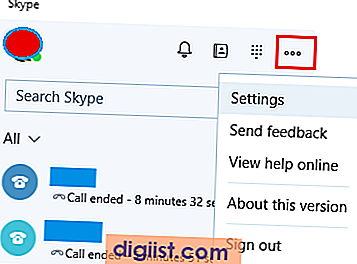
Na obrazovce Nastavení se ujistěte, že je vybrán správný reproduktor a mikrofon.

Po výběru mikrofonu a reproduktorů můžete klepnutím na odkaz Testovat zvuk otestovat a ujistit se, že byl vybrán správný reproduktor a mikrofon.
2. Restartujte Windows Audio Service
Spuštění služby Windows Audio (pokud se zastavila) a restartování (pokud se zdá, že funguje) může vyřešit problém Skype Audio v počítači se systémem Windows nefunguje.
Klikněte pravým tlačítkem myši na tlačítko Start systému Windows 10 a poté v zobrazené nabídce klikněte na možnost Spustit.

Do pole Spustit příkaz zadejte services.msc a klikněte na tlačítko OK

Na obrazovce Služby klepněte pravým tlačítkem myši na Windows Audio a klepněte na Start (v případě, že služba není spuštěna). Pokud je služba spuštěna, klikněte na možnost Restartovat nebo Pokračovat.

Po dokončení procesu restartujte počítač a zkontrolujte, zda Skype Audio v počítači funguje.
3. Povolte aplikacím ovládat zvuk
Povolení aplikace Skype ovládat zvuková zařízení může pomoci při řešení problémů se zvukem při používání aplikace Skype.
Klikněte na ikonu Speaker v pravém rohu hlavního panelu a v zobrazené nabídce klikněte na Sounds.

Dále klikněte na kartu Nahrávání (pokud tam nejste) a poklepejte na mikrofon.

Na obrazovce Vlastnosti mikrofonu klepněte na kartu Upřesnit a ujistěte se, že je vybrána možnost Povolit aplikacím převzít výhradní kontrolu nad tímto zařízením.

Klepnutím na Použít a OK toto nastavení uložíte.
Restartujte počítač a zjistěte, zda je problém Skype Audio, který na vašem počítači nefunguje, vyřešen.
4. Přeinstalujte zvukové ovladače
Problém, že Skype Audio nefunguje ve Windows 10, může souviset s tím, že ovladač zařízení pro zvukový řadič je zastaralý nebo poškozený.
Klepněte pravým tlačítkem myši na tlačítko Start a vyberte položku Správce zařízení.

Na obrazovce Správce zařízení klepněte pravým tlačítkem myši na zařízení uvedené v části „Ovladače zvuku, videa a her“ a v kontextové nabídce klikněte na možnost Odinstalovat zařízení.

Restartujte počítač a automaticky nainstaluje správný ovladač zařízení.
5. Nastavte správné výchozí zvukové zařízení
Problém Skype Audio nefungujícího v systému Windows 10 může souviset s nesprávným nastavením zvukového zařízení.
Klepněte pravým tlačítkem myši na ikonu Zvuk, která se nachází v pravém dolním rohu hlavního panelu, a v zobrazené nabídce klepněte na Zvuky.

Na další obrazovce klikněte na svůj reproduktor v seznamu zařízení a nastavte jej jako výchozí.

Kliknutím na Použít a OK změny uložíte.
Po nastavení výchozího zvukového zařízení zkontrolujte, zda je problém s počítačem nefunguje Skype Audio nefunguje.
6. Přepněte na kabelové připojení
Kdykoli Skype detekuje rušení nebo problém se síťovým připojením, automaticky se pokusí změnit kvalitu zvuku, aby byl hovor Skype v chodu.
Zvažte proto přechod z WiFi na kabelové připojení, abyste zlepšili kvalitu zvuku během volání přes Skype.
7. Zavřete otevřené karty a aplikace
Obdobně mohou otevřené karty a aplikace narušovat fungování Skype a vést k problémům se zvukem.
Uzavření otevřených karet a programů umožňuje Skype využívat celou šířku pásma a zabraňuje možnosti jakékoli otevřené karty nebo programu, které by narušovaly nebo narušovaly fungování aplikace Skype.





